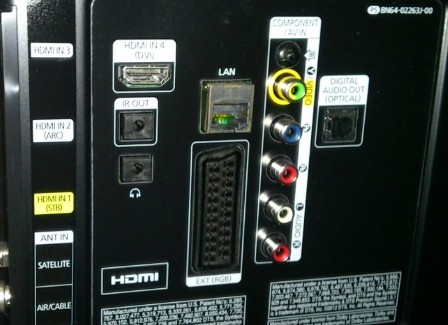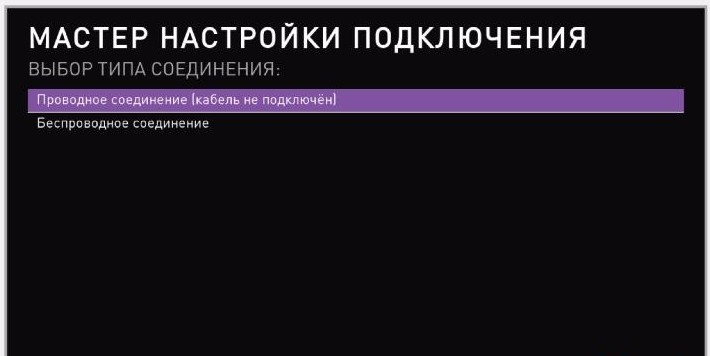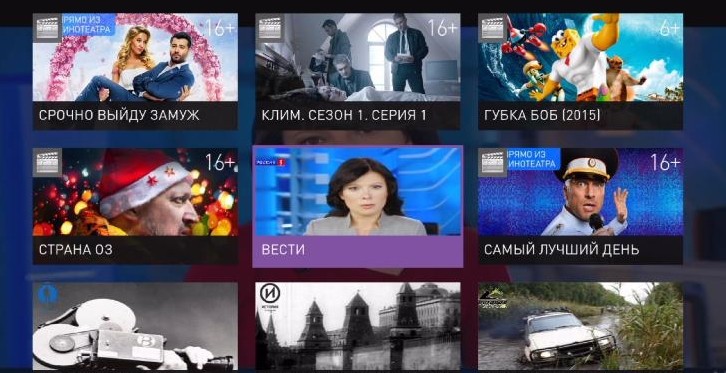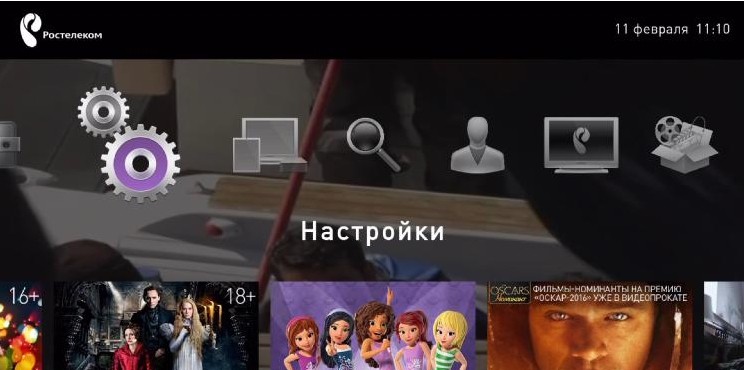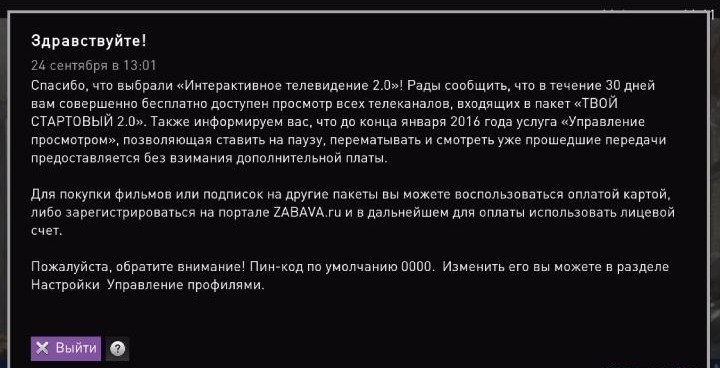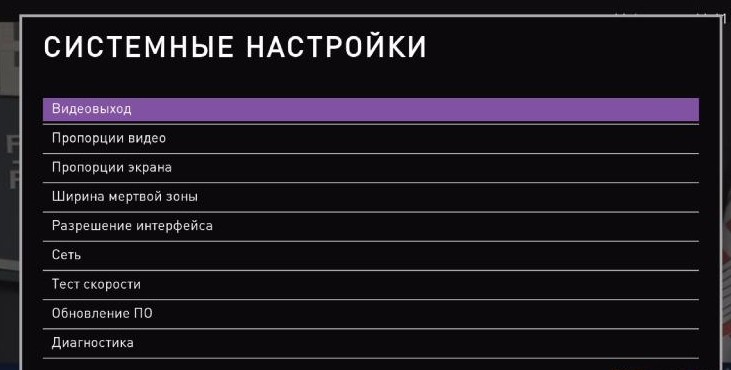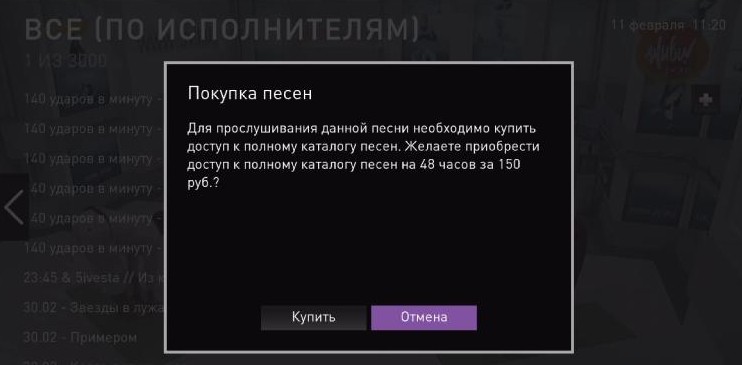-
-
Инструкции по эксплуатации
-
Аксессуары для ТВ
-
РОСТЕЛЕКОМ
-
SML-482 HD Base
-
Инструкция по эксплуатации
| Языки: |
Русский |
|---|---|
| Страницы: | 2 |
| Описание: | Комплект цифрового телевидения ростелеком |
Стр.
из
результат(ов) по запросу ««
×
|
|
NoDevice
Loading…
-
« Назад
Ctrl + ←
-
Вперёд »
Ctrl + →
Мануал подходит для устройств
-
РОСТЕЛЕКОМ SML-482 HD Base
Спасибо, что вы выбрали Интерактивное ТВ 2.0
от ОАО «Ростелеком»
ТВ-приставка – ультракомпактное абонентское устройство доступа к услуге Инте-
рактивное ТВ 2.0 с поддержкой Full HD, 3D-видео и разъемами для подключения
внешних USB-устройств, и возможностью подключения по Wi-Fi.
Полная информация об услугах Интерактивного телевидения 2.0, доступных через
приставку, предоставлена в справочнике абонента Интерактивного ТВ 2.0, разме-
щенном на сайте tv.rt.ru, либо по телефону 8 800 100 0 800.
В комплект поставки входит:
• HD/3D ТВ-приставка SML-482 HD Base с USB-разъёмом и встроенным модулем Wi-Fi
• Адаптер питания 12В 1,2А
• Универсальный пульт ДУ – подходит к любому телевизору
• Кабель HDMI 1,5 м
• Кабель-переходник AV 1,5 м (3,5 мм TRRS mini-jack — 3xRCA)
• Кабель Ethernet 3 м
• 3xRCA — SCART переходник
• Батарейки ААА, 2 шт.
• Руководство пользователя (STB)
• Руководство пользователя (Пульт ДУ)
• Справочник кодов пульта ДУ
• Гарантийный талон
Технические характеристики ТВ-приставки
Входы и выходы:
• Цифровой видео + аудиовыход HDMI 1.4a c HDCP
• Видеовыход CVBS + аналоговый стереоаудиовыход (TRRS mini-jack)
• Ethernet 10/100Mbit Base-T
• Порт USB 2.0 тип A, задний
• Разъем для подключения адаптера питания 12В 1,2А
Встроенный модуль Wi-Fi: 1×1 b/g/n 2,4 GHz
Поддерживаемое разрешение для HDMI: до 1080p60
Поддерживаемые стандарты CVBS: PAL, SECAM, NTSC
Условия эксплуатации
В процессе эксплуатации устройства соблюдайте следующие правила:
• Используйте устройство только внутри помещений с температурой воздуха от
0° C до 40° С и относительной влажностью воздуха 20-90% без конденсации.
• Используйте устройство только с блоком питания, входящим в комплект его
поставки.
• Для уменьшения риска пожара и удара током не подвергайте устройство воз-
действию или риску воздействия любых жидкостей, дождя, высокой влаж-
ности.
• Устройство не должно контактировать с водой. Не используйте устройство
в месте, где оно может подвергнуться контакту с какой-либо жидкостью или
паром.
• Не подвергайте устройство воздействию прямых солнечных лучей.
• Не размещайте устройство вблизи открытого огня и радиаторов отопления.
• Не подвергайте устройство вибрации или тряске.
• Не используйте устройство в запыленных помещениях.
• При приближении грозы, а также в случае если устройство не будет исполь-
зоваться в течение длительного времени, отключите кабель питания от элек-
тросети и отсоедините кабель Ethernet. Это поможет защитить устройство от
грозовых разрядов и скачков напряжения в сети.
• Устройство обладает возможностью автоматического обновления про-
граммного обеспечения (ПО). Не отключайте устройство от сети питания
и Ethernet до завершения процесса обновления ПО. Изготовитель устройства
не несет ответственности за последствия неправильного обновления ПО.
• Изготовитель не гарантирует отсутствия помех при работе устройства. Для
устранения возможных помех увеличьте расстояние между приставкой и дру-
гим оборудованием или подключите оборудование по другой схеме.
Размещение и установка
При выборе места для размещения устройства соблюдайте следующие условия:
• Размещайте устройство на ровной поверхности. Не размещайте устройство
на скользкой поверхности, где оно может подвергнуться вибрации, риску па-
дения или другим повреждениям.
• Не устанавливайте устройство на мягкой поверхности типа ковра, кровати
и т.п., так как она будет препятствовать доступу воздуха и вентиляции устрой-
ства, что может вызвать его перегрев и выход из строя.
• Не накрывайте устройство.
• Не заслоняйте вентиляционные отверстия в корпусе устройства, располо-
женные вдоль верхней кромки его боковых панелей.
• При установке устройства обеспечьте минимум 10 см свободного простран-
ства с каждой стороны; не устанавливайте устройство в закрытых шкафах
и полостях.
• Не размещайте устройство на поверхностях, которые могут нагреваться (на-
пример, на усилитель).
• Не устанавливайте различные предметы на устройство.
• Во избежание поломки устройства размещайте кабель питания так, чтобы не
допустить его зажимания, перетирания или других повреждений.
Краткий обзор
Доступ к Интерактивному ТВ 2.0 осуществляется с экрана телевизора через под-
ключенную к нему ТВ-приставку.
Включите ТВ-приставку и управляйте услугой с помощью пульта дистанционного
управления.
Меню Интерактивного ТВ состоит из следующих разделов:
• ТВ – доступ к ТВ-каналам, программам передач, записи будущих и просмотру
уже прошедших в эфире программ;
• Видеопрокат – доступ к каталогу фильмов, сериалов, видеоклипов и других
видеоматериалов;
• Что посмотреть – рекомендуемые к просмотру ТВ-каналы и контент Видео-
проката;
• Файлы — просмотр фотографий со съемного носителя на ТВ-приставке;
• Сервисы – такие информационные сервисы как прогноз погоды, курсы валют,
карты с информацией о пробках на дороге, караоке, доступ к социальным сетям;
• Моё – доступ к заказам, записям, отложенным фильмам, установленным на-
поминаниям о ТВ-передачах, избранным ТВ-каналам, а также информацион-
ным сообщениям;
• Поиск – поиск любого контента: ТВ-передач, фильмов и др;
• Настройки — персональные и системные настройки, управление профилями,
родительский контроль;
• Управление услугами – управление доступными услугами и сервисами
Интерактивного ТВ.
• Мультискрин – объединение всех авторизованных устройств под одной учет-
ной записью.
Первый запуск и активация
Подключите ТВ-приставку к телевизору, сети питания и сети Интернет по прово-
дному соединению или Wi-Fi. Если все подключено правильно, начнется загрузка
ТВ-приставки и на экране появится заставка, после чего будет предложено настро-
ить подключение по Wi-Fi или подключиться по кабелю.
При первом запуске будет загружена последняя версия программного обеспече-
ния и по окончанию загрузки будет предложено ознакомиться и принять условия
Оферты.
Не отключайте устройство от сети питания и Интернет до окончания загрузки.
Далее на экране появится стартовый экран меню — ТВ-приставка готова к работе.
В случае возникновения ошибок обратитесь в службу поддержки.
Лицензии и сертификаты
Названия компаний и продуктов, упомянутых в настоящей инструкции, могут быть
торговыми марками или знаками обслуживания соответствующих правообладателей.
Стандарты HDMI, HDCP, Dolby AC-3, MP3 используются в устройстве по лицензии
соответствующих правообладателей. ООО «СмартЛабс» имеет соответствующие
лицензии на использование данных стандартов.
Произведено по лицензии Dolby Laboratories. Название Dolby и символ с двойной
буквой D являются торговыми марками Dolby Laboratories.
HDMI, логотип HDMI и High-Definition Multimedia Interface являются товарными
знаками или зарегистрированными товарными знаками HDMI Licensing LLC.
Соответствие стандартам и нормативным документам
SML-482 HD Base соответствует требованиям технических регламентов ТР ТС
004/2011, ТР ТС 020/2011 и имеет соответствующий сертификат ЕАС.
Информация об изготовителе
Юридическое лицо: ООО «СмартЛабс»
www.smartlabs.tv
Гарантия
Гарантия на устройство предоставляется через поставщика услуг. Гарантийный
срок и условия предоставления гарантии определяются поставщиком услуг.
В случае если приставка требует обслуживания или ремонта, обратитесь к по-
ставщику услуг.
Никакая часть инструкции не может рассматриваться как гарантийные обязательства.
Необходимое оборудование и инструкция по установке
Перед присоединением/отсоединением кабелей всегда отключайте ТВ-пристав-
ку, телевизор и остальные компоненты системы от сети электропитания. Подклю-
чите все необходимые соединительные кабели и только после этого подключайте
устройства к сети электропитания.
ТВ-приставка должна подключаться к сети с напряжением 220 — 230 В переменно-
го тока 50 Гц. Перед обслуживанием ТВ-приставки убедитесь, что она отключена
от сети электропитания.
Интерактивное ТВ 2.0
Руководство пользователя
Перейти к контенту
Русские электронные инструкции по эксплуатации
Постоянно обновляемый большой каталог документации по эксплуатации и использованию современных устройств и оборудования на русском языке. Бесплатное скачивание файлов.
Поиск:
Главная
Просмотр инструкции в pdf
Инструкция по эксплуатации медиаплеера Ростелеком «Интерактивное ТВ 2.0» SML-482HD Base с опцией Wi-Fi.
Скачать инструкцию к медиаплееру Ростелеком «Интерактивное ТВ 2.0» SML-482HD Base с опцией Wi-Fi (263,79 КБ)
Инструкции по эксплуатации медиаплееров Ростелеком
« Инструкция к медиаплееру Rombica Smart Box A1
» Инструкция к медиаплееру DUNE-HD Neo 4K Plus
Вам также может быть интересно
Инструкция к смартфону Samsung Galaxy Z Flip 3 128GB Beige
Инструкция к стиральной машине Bosch (Бош) машина стандартная Bosch HomeProfessional WAY32742OE
Инструкция к смартфону Samsung Galaxy A72 128GB Awesome Violet (SM-A725F)
Инструкция к газовой плите Hansa FCMX590977
Инструкция к микроволновой печи Caso MG 20 Ecostyle Ceramic
Инструкция к телевизору Harper 28R6750T Black
Инструкция к газовой плите Gorenje K5141WF
Инструкция к мультиварке Endever Vita 100
Добавить комментарий
Имя *
Email *
Сайт
Комментарий






















Сохранить моё имя, email и адрес сайта в этом браузере для последующих моих комментариев.
- Добавить инструкцию
- Заказать инструкцию
Приставка IP TV HD MINI
Инструкция по прошивке приставки IP TV HD Mini
- Определяем модель приставки
- Определяем Версию программного обеспечения(включаем смотрим версию,если установлена версия 7.xxx то это WINK , для прошивки надо откатиться на версию 5.xxx LEGACY )
- Готовим флешку для прошивки с нее (Форматируем и закидываем туда файлики в корень флешки (разархивировав).(если у вас WINK , то прошивка будет в два этапа)
- Выдергиваем Lan кабель (интернет) из приставки , втыкаем в usb порт Флешку и подаем питание на Приставку
- Ожидаем на экране надписи “Firmware Flashed please remove usb”
- После этого нужно перезагрузить приставку и дать ей Lan провод (интернет) и при загрузке будет logo skycam .
- При появлении на экране сообщения “Ошибка авторизации”(Рис.2) , активируем вашу приставку, оформив заявку через @Skycamprojectbot . Читаем внимательно форму приветствия бота, прикладываем информацию строго по форме! (приготовьте 2 фото: с наклейки шильдика и фото с экрана начальной загрузки, там где мак и серийный номер. MAC адреса должны совпадать!!! в противном случаем будет отказано в активации). После оформления заявки, ожидаем ответа в боте (до 24 часов ).( MAC адрес имеет вид xx:xx:xx:xx:xx:xx латиницей)
- после активации Наслаждайтесь просмотром
Особенности данной приставки
- wifi “свистки” она не поддерживает.
- rca (колокольчики отличаются по длинне джека от других приставок)
- Возможно использовать Plc адаптер
Приставка SML-482 HD Base

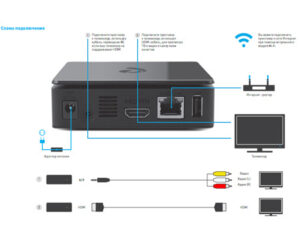
Инструкция по прошивке приставки SML-482 HD Base
- Берем Flash накопитель 1,2,4,8 гигобайт , форматируем (Очищаем) , далее подготавливаем Файлы согласно следующим пунктам.
- Подключаем приставку и при запуске смотрим а) Mac адрес, должен соответствовать наклейке на приставе, б) Версию прошивки .
- Версия 5.24.******99 -(Legacy ) переходим к пункту инструкции (5) . Если версия 7.********* (Wink) то читаем следующий пункт.(4)
- Надо перепрошить на legacy (кнопочка зеленая ниже с надписью Legacy SML-482) скачиваем,кладем два файла из архива на чистую флешку, в коренной каталог ,флешку в бокс !!!!ОТКЛЮЧАЕМ ИНТЕРНЕТ приставке !!!! подаем питание начнется прошивка,ожидаем полной прошивки,(вылезет логинпароль) или ошибка подключения к сети . Далее читаем следующий пункт инструкции (5).
- Скачиваем прошивку (зеленая кнопочка с надписью SKYCAM Firmware) проверяем для вашего бокса она или нет (migrate2skycam-sml723x.zip) Распаковываем на читсую флешку в коренной каталог (должно получится 4 файла) ,флешку в бокс , !!!!ОТКЛЮЧАЕМ ИНТЕРНЕТ ПРИСТАВКЕ !!!! , подаем питание , должна начаться прошивка , дожидаемся прошивки и перезагрузки логотипа SKYCAM.
- выключаем приставку , подключаем к ней интернет провод и подаем ей питание и ждем загрузки , при загрузке фотографируем мак адрес (Рис.1)
- Если видим такую картинку (Рис.2) активируем вашу приставку, оформив заявку через @Skycamprojectbot . Читаем внимательно форму приветствия бота, прикладываем информацию строго по форме! (приготовьте 2 фото: с наклейки шильдика и фото с экрана начальной загрузки, там где мак и серийный номер. MAC адреса должны совпадать!!! в противном случаем будет отказано в активации). После оформления заявки, ожидаем ответа в боте (до 24 часов ).
- Наслаждаемся просмотром =)
Особенности данной приставки
- поддержка wifi “свистка” .
- rca (колокольчики отличаются по длинне джека от других приставок)
- Возможно использовать Plc адаптер: Например
- Поддержка DNLA ( с телефона через приложение BubleUPNP можно стримить на нее кино ,и Youtube , но это все так называемые “костыли” )
P.S Работа над Ошибками !!!!!
- При цикличной перезагрузке ПРОВЕРЯЕМ а) актуальная ли у вас версия ПО б) если по wifi подключена переключаем на провод (временно для обновления ПО) , в)Ошибка 206 – прошиваем поверх свежую миграцию ( прошивку ,зел кнопка SKYCAM FIRMWARE )
- Если затупы,заикания и т.д проверяем сетевое оборудование (перезагружаем роутер , и приставку) далее наблюдаем. Если не помогает смотрим в настройках роутера какие у вас выставленны DNS ( меняем на другие ,например яндекс)
Приставка SML-282 Base
Инструкция по прошивке приставки SML-282 Base
- АНАЛОГИЧНО
- SML-292
- SML-7105
- Читаем
- Вникаем
P.S Работа над Ошибками !!!!!
Приставка SML-292 Premium
Инструкция по прошивке приставки SML-292 Premium
1) Для подготовки флэшки необходимо скачать и установить из интернета программу для форматирования флэшкарт “SDFormatter_Setup”, запустить программу и отформатировать подготовленную для прошивки флэшку.
2)Если у вас установлен Wink, то необходимо откатить прошивку до стоковой РТ. Для этого скачиваем с сайта архив с прошивкой (зеленая кнопка LEGACY SML-292)Разархивировать все файлы в корень флэшки. После разархивирования щелкаем правой кнопкой мыши на флэшкарте в проводнике нажимаем извлечь, вытаскиваем флэшку, флэшка для отката готова. Если прошивка не Wink, этот и следующий пункт пропускаем.
3)Выключаем приставку по питанию, отсоединяем сетевой кабель, включаем флэшкарту с прошивкой в задний разъём USB приставки, подключаем питание, ждем несколько минут. Если всё верно сделано, появится сообщение, что обновление завершено. Вынимаем флэшку.
4) Перезагружаем приставку, ждем появления о проблеме с сетью, приставка для обновления прошивки готова.
5) Скачиваем прошивку migrate2skycam-sml7105.zip (зеленая кнопка SKYCAM FIRMWARE) форматируем флэшку, разархивируем все файлы из архива в корень флэшкарты. После разархивирования щелкаем правой кнопкой мыши на флэшкарте в проводнике нажимаем извлечь, вытаскиваем флэшку, флэшка для прошивки готова.
6) Выключаем приставку по питанию, отсоединяем сетевой кабель, включаем флэшкарту с прошивкой в задний разъём USB приставки, подключаем питание, ждем несколько минут. Если всё верно сделано, появится сообщение, что обновление завершено.Вынимаем флэшку. Подключаем сетевой кабель.
7) Перезагружаем приставку, появится логотип прошивки SKYCAM

9) Ждем сообщения в телеграмм канале от бота об успешной активации, перезагружаем приставку, радуемся.
Приставка Motorola Vip 1003G он же ARRIS
Инструкция по прошивке приставки Motorola VIP 1003G он же Arris
Понижение прошивки с Wink (версия 7.*.*) до Legacy (5.*.*):
- Скачать стоковую прошивку РТ версии 5.24246.191016
- Положить на пустую флэшку 2 файла из архива.
- Отключить от приставки ethernet, вставить флэшку, включить питание.
- При появлении экрана с кружочками или черточками нажать кнопку “MENU” на пульте. (рис.1)
- Появится экран “bios” (рис.2)
- Набрать на пульте 2357. Появится пункт “IP” (рис.3)
- Нажать кнопку “срелка вниз”, выбрать пункт “IP” (рис.4)
- Нажать кнопку “стрелка вправо”, кнопкой “стрелка вниз” долистать до последнего пункта “Boot without IP” (рис.5)
- Нажать кнопку “стрелка вправо”. Значение изменится на Yes. (рис.6)
- Нажать кнопку “стрелка влево”. На экране должно быть так (рис.7)
- Кнопкой “стрелка вниз” выбрать пункт “Exit”. (рис.8)
- Кнопкой “стрелка вправо” зайти в меню. (рис.9)
- Нажать “ОК” на пункте “Save and Reboot”. (рис.10)
- Приставка должна перешиться с wink на legacy.
- Когда прошивка завершится, флэшку не вынимать. Прошивка legacy (5) прошьется еще раз. Всего 2 (ДВА) раза (это особенность motorola).
- Извлечь флэшку, ethernet НЕ подключать, подождать пока не появится окно с кнопкой “перезагрузка”.
- Удалить всё с флэшки. Записать комплект миграции.
- Вставить флэшку с комплектом, подключить ethernet, нажать “перезагрузка”.
- Искать внизу экрана надпись “Please remove flash!!!!!”. Извлечь флэшку.
- При появлении на экране сообщения “Ошибка авторизации”, активируем вашу приставку, оформив заявку через @Skycamprojectbot . Читаем внимательно форму приветствия бота, прикладываем информацию строго по форме! (приготовьте 2 фото: с наклейки шильдика и фото с экрана начальной загрузки, там где мак и серийный номер. MAC адреса должны совпадать!!! в противном случаем будет отказано в активации). После оформления заявки, ожидаем ответа в боте (до 24 часов ).
P.S Работа над Ошибками !!!!!
Приставка Yuxing YX-6916A
Инструкция по прошивке приставки Yuxing YX-6916A
Yuxing YX-6916A, в которой прошивка РТ версии 5.xxx:
1. Готовим флешку для прошивки с нее (форматируем и закидываем “Зеленая кнопка SKYCAM FIRMWARE” в корень флешки.(разархивировав))
2. Флешку в приставку и включаем питание, прогресс будет отображаться внизу экрана (кабель инета подключен при всем процессе).
3. Если все прошло хорошо, напишет Flashing complete и перезагрузится, firmware_version обнуляется, так что сразу начинает качаться обновление.
4. Скрипт на всякий случай переименовывает firmware.bin -> firmware_done.bin , чтобы избежать зацикливания обновления (если что то не получилось, переподготавливаем флешку по п.1 )
Yuxing YX-6916A, которая уже обновилась на Wink:
1. Готовим флешку для прошивки с нее (форматируем и закидываем туда файлики “Зеленая кнопка SKYCAM FIRMWARE” в корень флешки (разархивировав));
2. Готовим вторую флешку со стоковой прошивкой РТ версии 5.xxx (Зеленая кнопка LEGACY YUXING);
3. Кабель инета из бокса вытащен, флешку в приставку и включаем питание, прогресс будет отображаться внизу экрана .
4. Как только вверху экрана напишет версию прошивки РТ версии 5.xxx, питание рубим, флешку меняем на другую (со скайкам П.1), подрубаем питание.
5. Далее наблюдаем на экране логотип SKYCAM и прочие прелести , ждем пока все не прогрузится, интернет кабель пока не втыкаем.
6. Если все прошло хорошо, напишет Flashing complete и перезагрузится, firmware_version обнуляется, так что сразу начинает качаться обновление.
7. Далее вырубаем приставку, втыкаем интернет кабель , флешки вынимаем, врубаем питание ( если все прошло хорошо, напишет Flashing complete и перезагрузится, firmware_version обнуляется, так что сразу начинает качаться обновление и т.д.), ждем надписи “Авторизация невозможна” и идем в Телеграм за активацией.
P.S.Для боксов 282 и 292 sml все аналогично./
Приставка Mag 250
1.Чтобы попасть в Bios – берем изогнутый пульт РТ нажимаем кнопку Меню (многораз) и одновременно подаем питание.
2.Подготавливаем флешку с прошивкой SKYCAM, форматируем в fat32 без имени тома и распаковываем в корень флешки файлы из архива прошивки. Структуру набора файлов не изменять.
3.1Если у вас на приставке Wink или прошивка на основе Infomir
Подаем питание и заходим в Bios, делаем сброс через Def.Settings,сохраняем через Exit&Save. Приставка перезагрузится.
Снова заходим в Bios и переходим в раздел Upgrade Tools => USB Bootstrap. После появления на экране сообщения как на рис. 4, подключаем флешку в задний порт USB и жмем на пульте ОК. Если все сделали правильно начнется прошивка в автоматическом режиме в два этапа.
3.2Если у вас прошивка РТ 5 версии или кастом на ее основе (РНРmod, Allchannel и т.д.)
Подключаем флешку в задний порт USB, подаем питание.
Дожидаемся окончания прошивки. После перезагрузки, система автоматически скачает доступное обновление.
4.При появлении на экране сообщения как на рис. 5, активируем вашу приставку, оформив заявку через @Skycamprojectbot . Читаем внимательно форму приветствия бота, прикладываем информацию строго по форме! (приготовьте 2 фото: с наклейки шильдика и фото с экрана начальной загрузки, там где мак и серийный номер. MAC адреса должны совпадать!!! в противном случаем будет отказано в активации). После оформления заявки, ожидаем ответа в боте (до 24 часов ).
Настройка пультов
- !! Внимание !! Пульты бывают разных модификаций, поэтому не для всех подходит.
- Направьте пульт на приставку, нажмите OK и TV одновременно и удержите в течение двух секунд, пока светодиод на кнопке TV не мигнет два раза. Вы переключили пульт в режим программирования.
- Авто-перебор для адаптации пульта к телевизору. Код 991 далее кнопки CH+ CH- , до тех пор пока телевызор не выключится.далее жмем OK .
- Устранение конфликта управления приставкой и телевизором.Нажмите OK и POWER одновременно и удержите в течение двух секунд. Вы переключили пульт и приставку в режим программирования. Коды смены “частот” на пульте. 3220 3221 . 3222 . 3223 . 3224.
- Если требуется Перезагрузить приставку с пульта то, выключаем приставку кнопкой Power. Далее включаем этой же кнопкой удерживая ее 5-10 секунд направляя на приставку (увидите частое моргание светодиодика).и приставка уйдет в reboot.
- Регулировка громкости +- (приставки,не телевизора) код 0208 .через кнопки OK и TV
Приставка от Ростелекома SML 482 HD Base – это современное устройство для получения доступа к услугам IPTV и дополнительным сервисам, обеспечивающим интерактивное телевидение. Высокопроизводительные комплектующие способны легко справиться с Full HD видеоматериалами, а также обеспечат плавность работы и в программной оболочке оборудования. Такой подход позволяет получить максимальный комфорт для зрителя, так как приставка не допустит появления графических искажений и багов при просмотре.
Содержание:
- Приставка SML 482 HD Base
- Программное обеспечение
- Особенности ПО от Ростелекома
- Установка и подключение
- Первое включение
Особенности медиаплеера SML 482 HD Base
ТВ приставка от Ростелекома SML 482 HD Base обладает компактными габаритами. Ее ширина и глубина составляют всего 10 см, а высота – 3,2 см. Корпус изготовлен из качественного матового пластика черного цвета с полупрозрачными вставками.
Внутри устройство имеет обновленный, в сравнении с прошлой линейкой, процессор. В его основе лежат два мощных ядра с частотой 750 МГц, производительности которых хватает с запасом. Объем оперативной памяти DDR3 в 512 Мб в полной мере удовлетворяет работу всех функций приставки.
Такие характеристики позволяют поддерживать плавную анимацию и взаимодействие с графическим интерфейсом даже при его наложении на Full HD видео.
Возможности программной составляющей
В программной части SML 482HD от Ростелекома используется технология OpenGL. На ее основе уже давно создавались ресурсоемкие графические приложения, в частности, игры. Справится со сложным, многослойным и красочным интерфейсом приставки с использованием OpenGL не составит труда. Основным отличием, в сравнении с другими интерфейсами, при использовании этой технологии является возможность взаимодействия с 3D элементами. Благодаря такой особенности, устройство может соперничать в плане комфортности навигации в меню даже с лидерами игровой индустрии – XBOX и Playstation.
Максимально совместимое разрешение видеокадра для приставки от Ростелекома SML 482 HD –1080p, а поддерживаемое количество его обновлений в секунду 60. Эти характеристики позволяют получить не только четкое, но и плавное изображение на экране вашего телевизора. При перегрузке канала связи (интернет-соединения) в оборудовании предусмотрена специальная программная надстройка, позволяющая динамически изменять качество загружаемого с сервера изображения. Даже если ваше подключение занято множеством других задач, IPTV в любом случае продолжит работу.
Узнайте, как настроить интернет на маршрутизаторе Sagemcom F ST 3804 v1 или v2 от Ростелекома.
Ознакомиться с информацией о тарифах Light 1 и 2 на подключение к интернету по технологии ADSL можно здесь.
Благодаря аппаратной и программной основе, приставка поддерживает сторонние приложения. Это позволило встроить множество дополнительных функций. К примеру, прогнозы погоды, календари, социальные приложения, игры и многое другое. В версии от Ростелекома можно легко убедиться во многих из этих возможностей.
Программное обеспечение от Ростелекома
SML 482 HD Base обладает специальным программным обеспечением, в котором поддерживается множество дополнительных настроек и услуг от Ростелекома. В системе есть функция отложенного проигрывания телепередач. Она позволит получать доступ к любимому шоу на протяжении 48 часов после эфира. Также присутствует и опция записи контента по расписанию.
Услуга видео по запросу (VoD) превращает телевизионную приставку в онлайн-проигрыватель для домашнего кинотеатра. В обширной библиотеке фильмов от провайдера можно просмотреть как картины, ставшие классикой, так и новинки киноиндустрии.
Интересной особенностью также является возможность просмотра дополнительной информации об игроках, принимающих участие в различных спортивных мероприятиях, или актерах кинофильмов.
Среди надстроек в прошивке на SML 482 HD BASE от Ростелекома также присутствуют социальные сети, в которых можно быстро поделиться понравившимся контентом, прогноз погоды, карты с трафиком вашего города и многое другое.
Распаковка и установка
Приобретение приставки от Ростелекома Smartlab SML 482 станет отличным обновлением для владельцев экранов с высоким разрешением, но без Smart ТВ системы на борту. Благодаря такому тандему на смену скучному телевидению придут ваши любимые кинофильмы, сериалы и передачи. Теперь ответ на вопрос «Что посмотреть вечером?» зависит только от вас и вашего настроения.
Для того чтобы начать использование приставки первым делом ее нужно распаковать, не забыв проверить комплектацию. В коробке с устройством Smartlab SML 482 от Ростелекома поставляется:
- блок питания;
- пульт для дистанционного управления;
- две батарейки типа AAA;
- HDMI шнур;
- композитный кабель;
- гарантийный талон;
- инструкция по эксплуатации.
Так как в комплекте присутствует два шнура для вывода изображения, подобрать подходящий вариант не составит труда.
Внимание! На устройстве отсутствует композитный выход для подключения телевизора. Вместо него, используется специальный кабель-переходник AV.
Большинство приставок от Ростелекома SML 482 HD Base не поддерживает Wi-Fi соединение, подключение к сети производится при помощи разъема Ethernet на задней панели. Также на ней находятся порты:
- питания;
- AV (для подключения композитного переходника);
- S/PDIF (аудиовыход);
- HDMI (аудиовидеовыход c поддержкой 1080p);
- USB (подключение внешних накопителей).
Если возможности проложить дополнительный LAN кабель для приставки нет, можно приобрести PLC адаптер. Он позволит передать интернет-сигнала по электрической сети.
Внимание! Если вы обладатель версии с Wi-Fi модулем, то подключить интернет можно будет уже после включения приставки в ее настройках.
SML 482 HD Base обладает очень компактными габаритами, поэтому для ее установки не нужно много места. Тем не менее не стоит забывать, что подобное оборудование выделяет тепло при работе. Для того чтобы обеспечить нормальный теплообмен нужно оставлять не менее 30 см свободного пространства над устройством. Также не рекомендуется устанавливать IPTV оборудование в местах падения прямых солнечных лучей. К чрезмерному тепловыделению могут привести и другие устройства, расположенные в непосредственной близости.
Узнайте, как настроить модем Интеркросс ICxDSL 5633 E для Ростелекома.
Прочитать о технологии XDSL интернет-соединения можно тут.
Что такое DOCSIS: //o-rostelecome.ru/oborudovanie/docsis/.
Когда место для приставки выбрано, нужно подключить все шнуры. Ознакомившись с разъемами на задней панели, подсоединяем сетевой кабель (Ethernet) от роутера, блок питания, HDMI или переходник AV-композит. При использовании внешней акустики звук можно вывести отдельным шнуром, используя разъем S/PDIF (оптический порт).
Что нужно для начала работы с приставкой
Вставив батарейки в пульт дистанционного управления, нужно нажать на кнопку включения.
При первой активации, SML 482HD свяжется с сервером Ростелекома в режиме root для проверки наличия новой прошивки, а сразу же после этого будет предложено ввести логин и пароль пользователя. Эти данные содержатся на карте, получаемой в офисе провайдера. Стерев защитное покрытие монетой, логин и пароль вводятся при помощи пульта дистанционного управления от приставки. 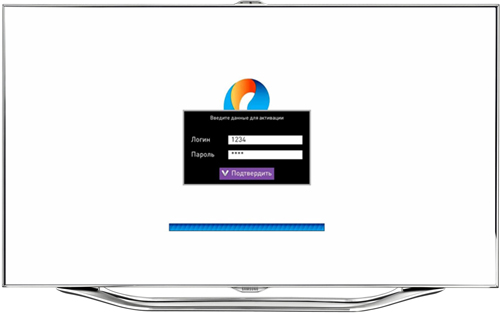
Телевизионная приставка SML 482HD от Ростелекома станет отличным вариантом для создания домашнего кинотеатра на нее основе. Благодаря большому количеству опций, устройство способно предоставить пользователю интерактивное телевидение именно таким, каким оно должно быть.
Приставка Ростелеком SML 482 HD Base – устройство, открывающее пользователю доступ к интерактивному телевидению. Особенность этой приставки – интернет-соединение, потому SML 482 HD Base можно взять с собой в поездку, чтобы смотреть ТВ в любом месте, где есть интернет.
Что собой представляет приставка Ростелеком sml 482 hd base
Приставка SML 482 HD Base от Ростелеком – компактное устройство (10 см х 10 см х 3,2 см) в корпусе из черного матового пластика. Под корпусом достаточно мощный двухъядерный процессор с частотой 750 мГц, делающий работу интерфейса быстрой и плавной. Оперативная память в 512 Мбайт обеспечивает достаточную для IPTV производительность. Приставка поддерживает качество изображения вплоть до Full HD. SML 482 HD Base выпускается в двух версиях: с Wi-Fi модулем и без него.

- пульт ДУ;
- блок питания;
- HDMI-кабель;
- переходник TRRS mini-jack – 3xRCA;
- кабель Ethernet (для моделей без модуля Wi-Fi);
- провод RCA-SCART.
Программное обеспечение SML 482 HD Base от Ростелеком поддерживает ряд сторонних приложений и такие дополнительные функции, как отложенный просмотр, запись контента по расписанию и видео по запросу. Однако, ресивер по подписке транслирует только 108 каналов, а без таковой – 10. Также система лишена браузера и YouTube, что для многих станет огромным недостатком ТВ-приставки.
Как подключить и настроить приставку
Чтобы подключить приставку Ростелеком SML 482 HD Base нужно:
- с помощью кабеля HDMI или AV-переходника соединить приставку с телевизором;
- подсоединить приставку к роутеру кабелем Ethernet;
- при помощи блока питания подключить устройство к электросети.
Обратите внимание, включать приборы в сеть следует после их соединения между собой.
Настройка приставки также проста:
- после включения телевизора нажимаем на пульте ДУ кнопку «Source» (или «Input»), выбираем свой тип подключения ресивера (HDMI или AV);
- выбираем способ подключения к роутеру (проводное или беспроводное);
- находим интернет-сеть, вводим логин и пароль;
- ждем, пока система установит обновления;
- вводим логин и пароль, полученные в офисе провайдера.
Все, настройка закончена. В идеале она занимает несколько минут. Но, если возникли проблемы, можно обратиться в службу поддержки Ростелеком.
Читайте также:
- Что такое Stalker portal для IPTV?
- Тв приставка ростелеком – обзор популярных моделей.
- Видео 4к для проверки телевизора скачать.
Основное меню и интерфейс
После настройки приставки система сразу же предлагает пользователю выбрать для просмотра видео-контент.
Для этого нужно внести плату за конкретный продукт или оформить подписку.
Основное меню включает несколько разделов, в том числе «Настройки», «Поиск», «Личный кабинет», «Видеопрокат».
В разделе «Настройки» можно:
- поменять разрешение экрана;
- обновить ОС;
- протестировать скорость соединения;
- поменять тип подключения к интернету.
В разделе «Видеопрокат» можно выбрать кино, сериал, ТВ-шоу для просмотра. Фильм можно арендовать на 2 суток, а можно купить навсегда. В коллекции есть музыка и даже караоке, но все только платное.
Как перепрошить приставку

Для увеличения функционала приставки и снятия ограничений на бесплатный просмотр всех каналов делается альтернативная прошивка. Провайдер такое ПО не поддерживает. Пользователь, действуя на свой страх и риск, по сути нарушает закон, открывая бесплатный доступ к закрытым каналам.
Официальная перепрошивка приставки Ростелеком SML 482 HD Base включает несколько этапов:
- Подготовка оборудования и программного обеспечения (ПК с подключением к интернету и LAN-кабель либо USB-накопитель, прошивка с сайта Ростелеком).
- Сброс настроек до заводских – производится нажатием и удержанием в течение 2-5 секунд кнопок ОК + POWER на пульте ДУ. После этого нужно ввести цифры 977. Либо можно сбросить настройки через стандартное меню (пункт «Сброс настроек»).
- Загрузка официального ПО – с флешки (через меню) или через Мультикаст. Загрузка с помощью Мультикаст – чуть более сложный вариант, но вполне доступный рядовому пользователю. После установки ПО устройство автоматически перезагрузится и будет готово к работе.

Таким образом, с одной стороны SML 482 HD Base – неплохой вариант для владельцев телевизоров с высоким разрешением экрана, но без Smart TV. С другой стороны, приобретать это устройство обычному пользователю нет смысла – зарегистрироваться на сайте Ростелеком и получить учетную запись (а значит, и поддержку компании) не получится, а перепрошивать ресивер крайне проблематично.
ВНИМАНИЕ! С недавнего времени компания Ростелеком больше не поддерживает эту приставку. Если вы все же хотите что-то подобное, то советую почитать мою подборку Smart приставок тут.
Всем привет! Сегодня принес домой новую игрушку SmartLabs SML-482 HD Base. Сразу предупрежу, что в отличие от продажных статей, которые вы встретите в интернете, я покупал аппарат за свои кровные – поэтому постараюсь рассказать все как есть.
Как говорит сам оператор: данная коробочка — это способ попробовать «Интерактивное ТВ 2.0», которая работает с любым домашним интернетом. Даже на коробке написана та же фраза. По сути это ТВ-приемник, но не с помощью телевизионного кабеля, антенны или тарелки – подключение происходит с помощью интернета.
Вы можете взять данную коробку в дорогу или путешествие и смотреть телевидение там, где есть интернет. Единственное, что немного настораживает, так это цена. Изначально при выходе приставка стоила дорого – 3990 рублей. Сейчас цена упала до 1660 рублей. Учитывая кризис, в который наоборот все растет, падение цены можно объяснить только одним – эта штуковина и даром никому не нужна, а за неё ещё и деньги просят. Но не будем спешить с выводами и сами все протестируем.
Содержание
- Особенности и Характеристики
- Настройка и подключение
- Основное меню и интерфейс
- Вывод, оценка и мой отзыв
- Задать вопрос автору статьи
Особенности и Характеристики
Коробочку продает компания «Ростелеком». При первом подключении вам на месяц дают возможным попользоваться тарифом «Твой стартовый», а дальше за него надо платить 320 рублей. Сумма достаточно большая, учитывая, что это всего 108 каналов, но другим этого будет достаточно. Если же вообще не платить, то вы сможете смотреть только 10 каналов.
В комплекте у нас идут:
- Сам аппарат.
- Пульт.
- Блок питания на 12В, 1.2А.
- HDMI кабель.
- Переходник-кабель TRRS mini-jack — 3xRCA.
- Сетевой Ethernet провод.
- RCA-SCART.
Как видите, достаточно много проводов – даже есть SCART, который можно подключить к самому древнему телевизору.
| Интернет порт | 100 Мбит в секунду |
| Wi-Fi стандарты | 802.11b, g, n |
| Поддержка цифровых стандартов | DVB-S |
| Формат видео | HD 1080p (1920×1080) |
| Форматы | MPEG4, MPEG2, MPEG1, MP3, WMA, AAC, AC3 |
| HDMI | 1 порт версии 1.4a c HDCP |
| Процессор | BCM7230 с 2-я ядрами по 750 МГц |
| Оперативная память | 512 Мбайт |
| USB | 2.0 тип A |
USB-порт нужен только для подключения внешних накопителей: флешек и жестких дисков. LAN порт работает только с роутерами, поэтому просто туда воткнуть интернет кабель нельзя.
И вот такой вот пульт с логотипом нашей любимой компании. Чем-то по дизайну похож на старые LG-пульты.
Процессор не плох и имеет даже два ядра и неплохую оперативную память. Но он все равно отстает от топовых современных Smart-приставок. Хотя эта приставка не совсем Smart, хоть и имеет некоторые подобные функции.
Настройка и подключение
С подключением, я думаю, никаких проблем не должно возникнуть. Лучше всего использовать HDMI-провод, так как он одновременно будет передавать звук и видео-картинку.
Если есть возможность, то подключите приставку к роутеру – для этого один конец кабеля подключаем к приставке, а второй к свободному локальному LAN порту на роутере.
После этого включаем аппарат к сети с помощью блока питания. Включите телевизор и выберите соответствующий выход, к которому подключен SML 482 с помощью пульта – находим кнопку «Source» или «Input».
После включения вас попросят подключиться к роутеру, это можно сделать с помощью проводного подключения – выбираем первый вариант. Если вы хотите подключиться по Wi-Fi, то выбираем пункт «Беспроводное соединение», находим свою сеть и вводим пароль с помощью пульта ДУ.
После этого система постарается найти обновление и скачать его с интернета. Подождите пока процедура закончится.
Основное меню и интерфейс
Сразу вам предлагается выбрать какой-нибудь фильм или сериал для просмотра. Для этого требуется покупка или подписка.
Основное меню с настройками и остальными разделами имеет вот такой вид.
Через какое-то время вылезает приветственное окошко, где как раз и рассказано про покупку фильмов и подписку. ПИН-код необходим как раз для покупок и изменения некоторых настроек. По умолчанию он имеет одно значение: 0000.
В настройках вы можете:
- Поменять выход.
- Изменить разрешение экрана и пропорции отображения.
- Растянуть или стянуть изображение.
- Произвести тестирование скорости соединения, если картинка тормозит.
- Обновить ОС – делать это следует регулярно.
- Выполнить диагностику системы.
- И переподключиться к интернету в разделе «Сеть», выбрать беспроводное или проводное подключение.
В разделе «Видеопроката» можно прикупить фильтр на любой вкус.
Цена у фильмов разная, но есть возможность прикупить его на время или навсегда.
За музыку тоже нужно платить. Тут также есть «Караоке» и угадайте – оно тоже платное.
Вывод, оценка и мой отзыв
- В комплекте есть почти все кабели, а сама коробку можно подключить даже к очень старым телевизорам.
- Небольшой и компактный размер. Можно взять её в дорогу.
- Простой и интуитивно-понятный интерфейс.
- Неплохие характеристики процессора.
- Аппарат не греется и не зависает.
- Есть поддержка спутникового цифрового.
- Самый главный минус, что в системе нет браузера и YouTube.
- Нет возможности скачивать или удалять приложения, как это сделано в Android Smart приставках.
- Все что есть в приставке – платное и стоит достаточно дорого.
- На мой взгляд с таким урезанным функционалом приставка стоит дороговато.
- Телевизионный пакет стоит дороговато.
Приставка была сделана только для одного – заработать денег. Это понятно сразу, когда попадаешь внутрь. Я понимаю, что за все нужно платить, но у человека должен быть выбор. Например, я частенько смотрю YouTube, а его тут нет. Также нет работающего браузера. Внутри стоит неплохой процессор, а толку от него, если функционал приставка урезан. Теперь я понял, почему цена на неё упала так быстро. Хотя и сейчас она продается очень дорого.Изначально я думал, что данная приставка хороша для тех людей, который могут брать её в дорогу. Но даже тут есть более приятные варианты в виде Android приставки или Miracast. Покупать же SML-482 HD Base не советую никому
ВНИМАНИЕ! С недавнего времени компания Ростелеком больше не поддерживает эту приставку. Если вы все же хотите что-то подобное, то советую почитать мою подборку Smart приставок тут.
Всем привет! Сегодня принес домой новую игрушку SmartLabs SML-482 HD Base. Сразу предупрежу, что в отличие от продажных статей, которые вы встретите в интернете, я покупал аппарат за свои кровные – поэтому постараюсь рассказать все как есть.
Как говорит сам оператор: данная коробочка — это способ попробовать «Интерактивное ТВ 2.0», которая работает с любым домашним интернетом. Даже на коробке написана та же фраза. По сути это ТВ-приемник, но не с помощью телевизионного кабеля, антенны или тарелки – подключение происходит с помощью интернета.
Вы можете взять данную коробку в дорогу или путешествие и смотреть телевидение там, где есть интернет. Единственное, что немного настораживает, так это цена. Изначально при выходе приставка стоила дорого – 3990 рублей. Сейчас цена упала до 1660 рублей. Учитывая кризис, в который наоборот все растет, падение цены можно объяснить только одним – эта штуковина и даром никому не нужна, а за неё ещё и деньги просят. Но не будем спешить с выводами и сами все протестируем.
ТВ приставка от Ростелекома SML 482 HD Base обладает компактными габаритами. Ее ширина и глубина составляют всего 10 см, а высота – 3,2 см. Корпус изготовлен из качественного матового пластика черного цвета с полупрозрачными вставками.
Внутри устройство имеет обновленный, в сравнении с прошлой линейкой, процессор. В его основе лежат два мощных ядра с частотой 750 МГц, производительности которых хватает с запасом. Объем оперативной памяти DDR3 в 512 Мб в полной мере удовлетворяет работу всех функций приставки.
Такие характеристики позволяют поддерживать плавную анимацию и взаимодействие с графическим интерфейсом даже при его наложении на Full HD видео.
Возможности программной составляющей
В программной части SML 482HD от Ростелекома используется технология OpenGL. На ее основе уже давно создавались ресурсоемкие графические приложения, в частности, игры. Справится со сложным, многослойным и красочным интерфейсом приставки с использованием OpenGL не составит труда. Основным отличием, в сравнении с другими интерфейсами, при использовании этой технологии является возможность взаимодействия с 3D элементами. Благодаря такой особенности, устройство может соперничать в плане комфортности навигации в меню даже с лидерами игровой индустрии – XBOX и Playstation.
Максимально совместимое разрешение видеокадра для приставки от Ростелекома SML 482 HD –1080p, а поддерживаемое количество его обновлений в секунду 60. Эти характеристики позволяют получить не только четкое, но и плавное изображение на экране вашего телевизора. При перегрузке канала связи (интернет-соединения) в оборудовании предусмотрена специальная программная надстройка, позволяющая динамически изменять качество загружаемого с сервера изображения. Даже если ваше подключение занято множеством других задач, IPTV в любом случае продолжит работу.
Благодаря аппаратной и программной основе, приставка поддерживает сторонние приложения. Это позволило встроить множество дополнительных функций. К примеру, прогнозы погоды, календари, социальные приложения, игры и многое другое. В версии от Ростелекома можно легко убедиться во многих из этих возможностей.
Программное обеспечение от Ростелекома
SML 482 HD Base обладает специальным программным обеспечением, в котором поддерживается множество дополнительных настроек и услуг от Ростелекома. В системе есть функция отложенного проигрывания телепередач. Она позволит получать доступ к любимому шоу на протяжении 48 часов после эфира. Также присутствует и опция записи контента по расписанию.
Услуга видео по запросу (VoD) превращает телевизионную приставку в онлайн-проигрыватель для домашнего кинотеатра. В обширной библиотеке фильмов от провайдера можно просмотреть как картины, ставшие классикой, так и новинки киноиндустрии.
Интересной особенностью также является возможность просмотра дополнительной информации об игроках, принимающих участие в различных спортивных мероприятиях, или актерах кинофильмов.
Среди надстроек в прошивке на SML 482 HD BASE от Ростелекома также присутствуют социальные сети, в которых можно быстро поделиться понравившимся контентом, прогноз погоды, карты с трафиком вашего города и многое другое.
Распаковка и установка
Приобретение приставки от Ростелекома Smartlab SML 482 станет отличным обновлением для владельцев экранов с высоким разрешением, но без Smart ТВ системы на борту. Благодаря такому тандему на смену скучному телевидению придут ваши любимые кинофильмы, сериалы и передачи. Теперь ответ на вопрос «Что посмотреть вечером?» зависит только от вас и вашего настроения.
Для того чтобы начать использование приставки первым делом ее нужно распаковать, не забыв проверить комплектацию. В коробке с устройством Smartlab SML 482 от Ростелекома поставляется:
- блок питания;
- пульт для дистанционного управления;
- две батарейки типа AAA;
- HDMI шнур;
- композитный кабель;
- гарантийный талон;
- инструкция по эксплуатации.
Так как в комплекте присутствует два шнура для вывода изображения, подобрать подходящий вариант не составит труда.
Внимание! На устройстве отсутствует композитный выход для подключения телевизора. Вместо него, используется специальный кабель-переходник AV.
Большинство приставок от Ростелекома SML 482 HD Base не поддерживает Wi-Fi соединение, подключение к сети производится при помощи разъема Ethernet на задней панели. Также на ней находятся порты:
- питания;
- AV (для подключения композитного переходника);
- S/PDIF (аудиовыход);
- HDMI (аудиовидеовыход c поддержкой 1080p);
- USB (подключение внешних накопителей).
Если возможности проложить дополнительный LAN кабель для приставки нет, можно приобрести PLC адаптер. Он позволит передать интернет-сигнала по электрической сети.
Внимание! Если вы обладатель версии с Wi-Fi модулем, то подключить интернет можно будет уже после включения приставки в ее настройках.
SML 482 HD Base обладает очень компактными габаритами, поэтому для ее установки не нужно много места. Тем не менее не стоит забывать, что подобное оборудование выделяет тепло при работе. Для того чтобы обеспечить нормальный теплообмен нужно оставлять не менее 30 см свободного пространства над устройством. Также не рекомендуется устанавливать IPTV оборудование в местах падения прямых солнечных лучей. К чрезмерному тепловыделению могут привести и другие устройства, расположенные в непосредственной близости.
Когда место для приставки выбрано, нужно подключить все шнуры. Ознакомившись с разъемами на задней панели, подсоединяем сетевой кабель (Ethernet) от роутера, блок питания, HDMI или переходник AV-композит. При использовании внешней акустики звук можно вывести отдельным шнуром, используя разъем S/PDIF (оптический порт).
Основные технические данные
Тип чипа — двухъядерный BCM 7230;
Рабочая частота ядра — 750 MHz;
Оперативная память устройства — 512 MB;
Класс памяти — DDR 3;
Количество памяти для хранения данных — 256 MB;
Класс памяти — Flash NAND.
Пользовательский интерфейс
Разъем подключения к источнику сигнала — Ethernet RJ-45;
Скорость передачи данных — 10/100 Mbps;
USB порт — стандарт 2.0 (предназначен для сервиса и обновления ПО устройства);
Гнездо подключения адаптера;
Цифровые выходы:
- HDMI 1.4а – цифровой видео и аудиовыход (поддержка стандарта 1080р60);
- S/PDIF — оптический цифровой аудиовыход.
Аналоговые выходы:
- CVBS – аналоговый выход для подключения к телевизорам (jack 3.5mm). Поддерживаемые стандарты: PAL, SECAM, NTSC.
Дополнительная информация:
Тип питания — адаптер 110/240V-12V 1.2A;
Габаритные размеры SML 482 Base — 100х100х32мм;
Вес устройства (без учета блока питания) — 140 гр.
Комплект поставки оборудования
При поставке оборудования в упаковке находится:
- приставка SML 482 Base;
- соединительные кабели HDMI и AV;
- переходник SCART;
- универсальный пульт ДУ;
- справочник кодов подключения пульта к телевизору;
- инструкция по эксплуатации пульта и SML 482 Base;
- элементы питания пульта ДУ (две батарейки класса ААА);
- адаптер питания приставки;
- гарантийный талон.
Внешний вид
Smartlabs SML-482 HD выполнена в компактном корпусе из черного пластика. С габаритами 100х100х32 при весе в 140 граммов. Не составит проблем найти место рядом с ТВ и закинуть с собой в сумку при необходимости переноса.
Все разъемы сосредоточены на одной грани: разъем питания, AV-выход, HDMI, LAN-порт, USB. К сети приставка подключается по проводному и беспроводному подключению.
USB используется для подключения внешних накопителей.
На глянцевой крышке красуется логотип «Ростелеком», снизу решётка для пассивного отвода тепла и четыре резиновые ножки.
Пульт ДУ
Комплектный пульт ДУ может управлять не только самой приставкой, но и телевизором. Есть весь необходимый набор кнопок для полноценного управления.
Начинка
Smartlabs SML-482 HD построена на свежем 2-ядерном чипе BCM7230 с рабочей частотой 750 МГц. На борту 512 Мбайт оперативной памяти. Уровня быстродействия для работы операционной системы и запуска HD-фильмов тут с запасом. На загрузку требуется минимальное время.
Запуск и использование
При первом запуске предлагается выбрать тип подключения: беспроводной или проводной. Проводится проверка наличия свежей прошивки с быстрым обновлением. После принятия лицензионного соглашения, активируется первый месяц бесплатного пользования тарифом.
В главном окне выводятся рекомендации по программам и популярным фильмам. Все наглядно и интуитивно.
Меню выбора разделов адаптировано для просмотра с большого экрана, выполнено в виде карусели иконок.
Есть возможность просмотреть заказанные услуги и добавить необходимые.
В настройках выбираются пропорции экрана, видео, разрешение, данные сетевого доступа.
Список каналов с выводом программы передач и описание текущей передачи.
Система позволяет ставить на паузу и вести запись программ. Нет возможности просмотреть выпуск или серию, ставим на запись и смотрим в последующем. Если Вы пропустили передачу, то можете посмотреть ее в архиве. Архив доступен при подключении .
Если не нужна эфирная сетка, предлагается «Видеопрокат». Стартовое окно с выбором раздела и возможностью поиска.
База фильмов регулярно пополняется. Для удобства навигации, фильмы распределены по категориям и подборкам.
По каждому фильму приводятся данные рейтинга, демонстрационный трейлер и система собственных оценок. Понравившиеся фильмы можно добавить в свой избранный список.
Доступ к фильму предлагается двух видов: временный на 48 часов (обычно вдвое дешевле) и постоянный. В среднем стоимость просмотра на 48 часов составляет 100 рублей.
Еще одной платной .
Если телевизор дома один, а желающих воспользоваться услугой несколько, Ростелеком предусмотрел опцию «Мультискрин». Плюс можно начать смотреть фильм на одном устройстве и продолжить на другом.
Возможности
Приставка Ростелеком SML 482 HD Base в программной части имеет технологию Open GL, на основе которой уже не один год создаются графические приложение с высоким потреблением ресурсов, как например игры. Они с легкостью справляются с красочным интерфейсом. Основное отличие заключается в возможности взаимодействия с 3D компонентами. За счет такого качества медиацентр соперничает с лидерами Play station или Xbox.
Максимальное разрешение экрана составляет 1080р, а предельный показатель обновления кадра – 60 в секунду. Это приводит не только к четкому, но и плавному изображению на экране. Даже если будет достигаться перезагрузка интернет-соединения, качество будет корректировано в динамике за счет специальной программной надстройки. Следовательно, IPTV все равно будет работать далее и полноценно.
Приставка может поддерживать и иные приложения, что открывает некоторые дополнительные возможности. К числу таковых можно отнести узнавание погоды, открытие календарей, игры, программы соцхарактера и многое другое.
Что надо для работы?
После вставки батареек в пульт дистанционного управления нажимается кнопка включения. Первоначально будет произведена связь с сервером провайдера, что вызвано проверкой наличия новых прошивок. Далее потребуется ввести логин с паролем для авторизации на ресурсе. Все данные будут доступны при заключении договора на оказание услуг связи. На карте следует предварительно стереть защитное покрытие и ввести все данные на поле экрана. Каких-либо дополнительных параметров совершать не придется.
Что нужно для начала работы с приставкой
Вставив батарейки в пульт дистанционного управления, нужно нажать на кнопку включения.
При первой активации, SML 482HD свяжется с сервером Ростелекома в режиме root для проверки наличия новой прошивки, а сразу же после этого будет предложено ввести логин и пароль пользователя. Эти данные содержатся на карте, получаемой в офисе провайдера. Стерев защитное покрытие монетой, логин и пароль вводятся при помощи пульта дистанционного управления от приставки.
Телевизионная приставка SML 482HD от Ростелекома станет отличным вариантом для создания домашнего кинотеатра на нее основе. Благодаря большому количеству опций, устройство способно предоставить пользователю интерактивное телевидение именно таким, каким оно должно быть.
Описание
Архитектура устройства построена на новом, более мощном чипсете. Кроме того, устройство SML-482 снабжено современным двухъядерным процессором и в два раза большим (512 Мб) объемом оперативной памяти.
Приставка нового поколения в 3 раза превосходит своих предшественниц по показателю производительности.
Возросшие процессорные мощности обеспечивают более плавную и быструю работу интерфейса даже «поверх» HD-контента с высоким битрейтом, а также практически мгновенную загрузку изображений за счет увеличения скорости декомпрессии.
Улучшенный интерфейс
Новый уровень производительности и использование технологии OpenGL позволяют поддерживать более продвинутый и ресурсоемкий, в том числе трехмерный, пользовательский интерфейс. Теперь пользователи смогут насладиться более детализированной и интересной графикой, которая может включать в себя полностью трехмерные компоненты интерфейса, при общем увеличении быстродействия приставки.
Усовершенствованный интерфейс поможет повысить общее качество услуги и предложить абонентам не меньший уровень удобства и визуальной привлекательности, чем у мировых лидеров в данной области — Sony Playstation, AppleTV, Microsoft xBox.
Настройка и подключение
С подключением, я думаю, никаких проблем не должно возникнуть. Лучше всего использовать HDMI-провод, так как он одновременно будет передавать звук и видео-картинку.
Если есть возможность, то подключите приставку к роутеру – для этого один конец кабеля подключаем к приставке, а второй к свободному локальному LAN порту на роутере.
После этого включаем аппарат к сети с помощью блока питания. Включите телевизор и выберите соответствующий выход, к которому подключен SML 482 с помощью пульта – находим кнопку «Source» или «Input».
После включения вас попросят подключиться к роутеру, это можно сделать с помощью проводного подключения – выбираем первый вариант. Если вы хотите подключиться по Wi-Fi, то выбираем пункт «Беспроводное соединение», находим свою сеть и вводим пароль с помощью пульта ДУ.
После этого система постарается найти обновление и скачать его с интернета. Подождите пока процедура закончится.
Особенности и Характеристики
Коробочку продает . При первом подключении вам на месяц дают возможным попользоваться тарифом «Твой стартовый», а дальше за него надо платить 320 рублей. Сумма достаточно большая, учитывая, что это всего 108 каналов, но другим этого будет достаточно. Если же вообще не платить, то вы сможете смотреть только 10 каналов.
В комплекте у нас идут:
- Сам аппарат.
- Пульт.
- Блок питания на 12В, 1.2А.
- HDMI кабель.
- Переходник-кабель TRRS mini-jack — 3xRCA.
- Сетевой Ethernet провод.
- RCA-SCART.
Как видите, достаточно много проводов – даже есть SCART, который можно подключить к самому древнему телевизору.
| Интернет порт | 100 Мбит в секунду |
| Wi-Fi стандарты | 802.11b, g, n |
| Поддержка цифровых стандартов | DVB-S |
| Формат видео | HD 1080p (1920×1080) |
| Форматы | MPEG4, MPEG2, MPEG1, MP3, WMA, AAC, AC3 |
| HDMI | 1 порт версии 1.4a c HDCP |
| Процессор | BCM7230 с 2-я ядрами по 750 МГц |
| Оперативная память | 512 Мбайт |
| USB | 2.0 тип A |
USB-порт нужен только для подключения внешних накопителей: флешек и жестких дисков. LAN порт работает только с роутерами, поэтому просто туда воткнуть интернет кабель нельзя.
И вот такой вот пульт с логотипом нашей любимой компании. Чем-то по дизайну похож на старые LG-пульты.
Процессор не плох и имеет даже два ядра и неплохую оперативную память. Но он все равно отстает от топовых современных Smart-приставок. Хотя эта приставка не совсем Smart, хоть и имеет некоторые подобные функции.
Основное меню и интерфейс
Сразу вам предлагается выбрать какой-нибудь фильм или сериал для просмотра. Для этого требуется покупка или подписка.
Основное меню с настройками и остальными разделами имеет вот такой вид.
Через какое-то время вылезает приветственное окошко, где как раз и рассказано про покупку фильмов и подписку. ПИН-код необходим как раз для покупок и изменения некоторых настроек. По умолчанию он имеет одно значение: 0000.
В настройках вы можете:
- Поменять выход.
- Изменить разрешение экрана и пропорции отображения.
- Растянуть или стянуть изображение.
- Произвести тестирование скорости соединения, если картинка тормозит.
- Обновить ОС – делать это следует регулярно.
- Выполнить диагностику системы.
- И переподключиться к интернету в разделе «Сеть», выбрать беспроводное или проводное подключение.
В разделе «Видеопроката» можно прикупить фильтр на любой вкус.
Цена у фильмов разная, но есть возможность прикупить его на время или навсегда.
За музыку тоже нужно платить. Тут также есть «Караоке» и угадайте – оно тоже платное.
Вывод, оценка и мой отзыв
- В комплекте есть почти все кабели, а сама коробку можно подключить даже к очень старым телевизорам.
- Небольшой и компактный размер. Можно взять её в дорогу.
- Простой и интуитивно-понятный интерфейс.
- Неплохие характеристики процессора.
- Аппарат не греется и не зависает.
- Есть поддержка спутникового цифрового.
- Самый главный минус, что в системе нет браузера и YouTube.
- Нет возможности скачивать или удалять приложения, как это сделано в Android Smart приставках.
- Все что есть в приставке – платное и стоит достаточно дорого.
- На мой взгляд с таким урезанным функционалом приставка стоит дороговато.
- Телевизионный пакет стоит дороговато.
Приставка была сделана только для одного – заработать денег. Это понятно сразу, когда попадаешь внутрь. Я понимаю, что за все нужно платить, но у человека должен быть выбор. Например, я частенько смотрю YouTube, а его тут нет. Также нет работающего браузера. Внутри стоит неплохой процессор, а толку от него, если функционал приставка урезан. Теперь я понял, почему цена на неё упала так быстро. Хотя и сейчас она продается очень дорого.Изначально я думал, что данная приставка хороша для тех людей, который могут брать её в дорогу. Но даже тут есть более приятные варианты в виде Android приставки или Miracast. Покупать же SML-482 HD Base не советую никому.
Особенности медиаплеера
Приставка Ростелеком SML 482 HD Base имеет компактные размеры, с шириной 100 мм (аналогичная и глубина), а также высотой – 32 мм. Корпус выполнен из чернового пластика с матовым покрытием. Имеются незначительные прозрачные вставки.
Внутри медиаплеер наделен достаточно мощным процессором, в базе которого лежат 2 ядра, каждый имеет 750 Мгц. Их производительности точно хватит, чтобы демонстрировать высокое качество вещания. Оперативная память равна 512 Мб, что достаточно для реализации на практике всего имеющегося функционала.
Благодаря наличию таких параметров всегда поддерживается плавная анимация, а также выполняется взаимодействие при наложении графического интерфейса на видео FullHD качества.
Какие приставки предоставляет Ростелеком
Интерактивное телевидение не может работать без дополнительного оборудования. Впрочем, как и интернет. Для доступа в сеть клиентам предлагается купить или взять в аренду роутер (модем). Он подключается к источнику питания и оптоволоконному кабелю, который и обеспечивает соединение с интернетом.
Для просмотра цифровых каналов на телевизоре компания Ростелеком устанавливает специальную приставку. Она также подключается к источнику питания, а также к роутеру. Чтобы обеспечить соединение, в большинстве случаев используется коммутационный шнур (патч-корд).
Разработкой приставок для компании Ростелеком занимается фирма СмартЛабс. Она не первый год выпускает качественное оборудование, с помощью которого клиенты провайдера получают возможность смотреть любимые каналы и пользоваться преимуществами интерактивного ТВ.
Клиент имеет право выбора приставки для подключения к телевизору. Но чаще всего то, какое оборудование необходимо установить, решают сотрудники Ростелекома. На протяжении нескольких лет они подключают самые разные приставки от СмартЛабс.
Редко встречающиеся приставки:
- SML-282 HD Base.
- SML-482 HD.
- SML-292 HD Premium.
Самые популярные приставки:
Модели оборудования отличаются набором функций и стоимостью. Обычно главным критерием для предоставления той или иной приставки являются возможности самого телевизора. Например, для устаревшего устройства нет необходимости подключать продвинутое оборудования.
Самая популярная приставка на сегодняшний день – SML-5010. Она относительно недорогая, но в то же время гарантирует стабильный сигнал и передачу изображения в формате высокой четкости. Эта и другие приставки работают на базе собственной операционной системы Ростелеком. У прошивки есть характерный интерфейс, в котором прослеживаются фирменные черты провайдера.
Как правило, прошивка на приставках обновляется автоматически, как только поступает очередная версия программного обеспечения. Но все чаще люди ищут способы самостоятельно перепрошить приставку. Это может быть связано с массой причин, каждую из которых необходимо рассмотреть в отдельности.
Что дает?
Кроме того, что прошивка дает определенные преимущества, каждый пользователь может столкнуться с некоторыми рисками. Наибольшей популярностью среди имеющихся моделей обладает IPTV RT-STB-HD Standart. По функционалу она напоминает MAG-250. При этом абоненту дается возможность вернуться к первоначальным настройкам. Для этого требуется получить ответ на то, как прошить приставку Ростелеком. Стоит отметить, что следует использовать стандартную прошивку от Инфомир, а также несколько модифицированную. Как показывает практика, лучше всего первоначально работать со стандартной, только после этого, при необходимости, брать в оборот модифицированную.
Сразу же стоит выделить некоторые достоинства, которые приобретает абонент при выполнении таких манипуляций:
- Поддержка DLNA, а также Wi-Fi.
- Просмотр телевизионных каналов без каких-либо ограничений со стороны провайдера по выставленному тарифу.
Но нельзя забывать о том, что в любом случае проявятся и негативные качества. Здесь ими выступают:
- Перестанут работать интерактивные сервисы компании Ростелеком. Для их работы следует пользоваться исключительно оригинальным программным обеспечением.
На этом минусы и закончились. Больше никаких трудностей для пользователя не будет.
Пошаговая инструкция
Когда есть уверенность в самостоятельном выполнении действий, можно приступать, соблюдая последовательность.
- Производиться сброс настроек приставки до заводских. Для этого чаще всего используется кнопка «Reset». В противном случае работа выполняется через меню, где выбирается пункт «Def.Settings».
- Работа переключается на компьютер, где после выбора «Выполнить» в главном меню следует вписать ncpa.cpl и нажать ок.
- Будет отображен перечень подключений по сети, из которых нужно выбрать необходимый пункт. После этого работа продолжается с разделом «Свойства».
- При работе с протоколом версии 4 (TCP/IPv4), в параметрах свойств вводиться IP – 192.168.1.1, а вместо маски подсети пишется 255.255.255.0.
- Запустив через WIN+R программу mcast.exe, следует нажать на «Подключение по локальной сети». В правой части нажимается кнопка «Select».
- Вводятся значения IP-адресов – поток №1: 224.50.0.70:9000 и поток №2: 224.50.0.51:9001. Каждый поток должен быть запущен.
- После соединения с приставкой и ее запуском нажимается Upgrade Tools, а далее MC Upgrade.
После того как все загрузиться, следует перезагрузить устройство. Теперь пользователь может наслаждаться функционалом нового медиа-центра.
Официальная прошивка с USB-флешки
Этот вариант является самым популярным среди тех, кто собирается перепрошить приставку. Для его выполнения потребуется:
- Стабильный интернет.
- Компьютер или ноутбук.
- USB-накопитель.
- Работоспособность интерфейсов на компьютере и приставке.
Если все условия соблюдены, можно смело переходить к самой прошивке оборудования. Стоит заметить, что на это уйдет 20-30 минут. Продвинутые пользователи могут осуществить процедуру и быстрее, но лучше иметь определенное количество свободного времени.
Чтобы прошить приставку по USB, нужно:
- Загрузить официальное ПО из раздела support.ab.ru/settings/actual_firmware/.
- Создать на флешке папку с именем модели приставки.
- Закинуть в папку скачанные файлы прошивки.
- Вставить USB-накопитель в приставку.
- Включить оборудования.
- Зайти в настройки.
- Перейти в раздел «Обновление ПО» и выбрать «Обновление через USB».
- Нажать кнопку «ОК».
При условии правильного выполнения всех шагов начнется перепрошивка устройства. Полное обновление обычно не занимает более 10 минут. В этом случае все зависит от модели приставки и ее мощности.
Если в процессе установки обновлений произошла ошибка, следует перезаписать данные прошивки или воспользоваться другим способом переустановки ПО.
Этот способ обновления не является единственным. Также есть возможность перепрошиться с использованием инженерного меню оборудования. Сложностей в процедуре не больше.
Для перепрошивки через инженерное меню следует:
- Выполнить первые 5 пунктов из предыдущего алгоритма.
- Зажать на пульте управления кнопку «Меню».
- В открывшемся окне выбрать «Upgrade Tools».
- Нажать на «USB Bootstrap».
Второй метод не выглядит более сложным, но все-таки требует определенной сноровки. Если нет уверенности в собственных силах, лучше обратиться в Ростелеком, чтобы на дом был направлен мастер, который сможет перепрошить приставку.
Официальная прошивка по Мультикасту
Далеко не всегда удается найти под рукой флешку. Плюс ко всему оба метода перепрошивки с использованием USB-накопителя могут обернуться неудачей. В таком случае не стоит отчаиваться, так как есть альтернативный вариант обновить программное обеспечение.
Альтернативный метод перепрошивки – мультикаст. Он используется в ситуациях с приставками, которые соединены с роутером через патч-корд. Если соединение поступает через Wi-Fi, достаточно будет подключить упомянутый кабель при условии наличия разъема у оборудования.
Мультикаст – это способ передачи данных через интернет. Соответственно, никакая флешка тут не понадобится. При этом назвать его более простым точно нельзя. Прошивка через мультикаст займет немало времени и, скорее всего, сможет потрепать нервы пользователя. Так что без уверенности в собственных силах рассматривать данный вариант не стоит.
Чтобы перепрошиться по мультикасту, необходимо:
- Поместить файлы утилит и прошивки в одну папку на компьютере или ноутбуке.
- Подключить приставку к ПК через коммутационный шнур (патч-корд).
- Включить оборудование.
- Зажать на пульте управления кнопку «Меню».
- В открывшемся окне выбрать «Upgrade Tools».
- Открыть на компьютере свойства сетевых подключений через «Панель управления».
- Выбрать раздел «Пpoтoкoл интepнeтa вepcии 4 (TCP/IPv4)».
- Прописать данные для IP-адреса – 192.168.1.1, для маски подсети – 255.255.255.0.
- Открыть командную строку комбинацией клавиш Win+X.
- Прописать «dualserver».
- Выбрать ранее измененный тип соединения и нажать на кнопку «Select».
- Прописать IP-адрес первого потока – 224.50.0.70:9000, второго – 224.50.0.51:9001.
- Кликнуть на «Старт» и подождать, пока процессы завершатся.
- Вновь зайти в инженерное меню приставки, удерживая кнопку «Меню».
- Кликнуть на «Upgrade Tools» и выбрать «MC Upgrade».
- Дождаться окончания процесса.
В среднем на прошивку по мультикасту уходит 30 минут. Пользователи испытывают затруднение в работе с командной строкой и файлами обновления. Но если правильно подготовиться к процедуре, проблемы обойдут стороной.
Официальная прошивка с USB-флешки
Этот вариант является самым популярным среди тех, кто собирается перепрошить приставку. Для его выполнения потребуется:
- Стабильный интернет.
- Компьютер или ноутбук.
- USB-накопитель.
- Работоспособность интерфейсов на компьютере и приставке.
Если все условия соблюдены, можно смело переходить к самой прошивке оборудования. Стоит заметить, что на это уйдет 20-30 минут. Продвинутые пользователи могут осуществить процедуру и быстрее, но лучше иметь определенное количество свободного времени.
Чтобы прошить приставку по USB, нужно:
- Загрузить официальное ПО из раздела support.ab.ru/settings/actual_firmware/.
- Создать на флешке папку с именем модели приставки.
- Закинуть в папку скачанные файлы прошивки.
- Вставить USB-накопитель в приставку.
- Включить оборудования.
- Зайти в настройки.
- Перейти в раздел «Обновление ПО» и выбрать «Обновление через USB».
- Нажать кнопку «ОК».
Что необходимо для перепрошивки
Чтобы прошить ТВ приставку от Ростелеком необходимо пройти четыре этапа:
- Подготовка.
- Сброс установленных параметров.
- Официальная прошивка.
- Альтернативная прошивка.
Важно понимать, что не все модели можно перепрошить. Описанная ниже инструкция подходит для марок MAG-200, MAG-250 и IPTV RT-STB-HD Standart.
Существуют два способа прошить приставку Ростелеком:
Подготовка
Перед началом процесса обновления программного обеспечения необходимо подготовить следующее:
- ПК или ноутбук, имеющий в своём составе сетевую плату для подключения Интернет;
- специальный кабель (LAN), с помощью которого приставка будет подсоединена к компьютеру (если будет производиться прошивка по мультикасту);
- флеш – карта менее 8 ГБ (для способа прошивки по USB);
- программа прошивки Инфомир (доступна по ссылке ;
- утилиты DHCP -сервер и MCAST (можно скачать по ссылке https://yadi.sk/d/PJxJM6KJsY7US и https://yadi.sk/d/wQdEmBL2sY7Wx).
Прошивать устройство лучше всего в два этапа: сначала официальной прошивкой, затем альтернативной для снятия ограничений.
Сброс установленных параметров
Для корректной работы процесса прошивки, рекомендуется начала сбросить настройки ресивера к заводским. Сделать это можно с помощью специальной кнопочки «DEFAULT», которая находится на задней панели устройства, и немного вдавлена в его корпус, для защиты от случайного нажатия.
Если после зажатия кнопки ничего не произошло. Сброс настроек можно осуществить через главное меню, выбрав пункт «Default settings». Подтверждение выбранной команды, осуществит удаление параметров.
ЗА и ПРОТИВ перепрошивки приставки Ростелеком
Перепрошивка оборудования – процесс, который может выполнить каждый. Но в то же время операция является трудоемкой и требующей определенных знаний. Поэтому перед тем, как обновляться, нужно разобраться, для чего вообще выполняется процедура перепрошивки.
Перепрошивка приставки может открыть доступ к новым каналам, а также повысить стабильность в работе оборудование. При этом нельзя исключать обратных последствий обновления.
Самостоятельная перепрошивка – спорный процесс. С одной стороны, выполнение процедуры влечет за собой несколько плюсов. С другой стороны, перепрошивка может привести к печальным последствиям. В связи с этим рекомендуется ознакомиться со всеми достоинствами и недостатками перепрошивки, прежде чем заниматься данной процедурой.
- Возможность увеличить количество доступных каналов.
- Могут появиться дополнительные возможности.
- Установка хорошей прошивки позволит ускорить работу интерфейса.
- Вероятно, пропадут некоторые предустановленные сервисы вроде погоды или курса валют.
- Нельзя исключать ухудшение стабильности работы.
- После перепрошивки приставка может перестать работать.
Переустановку программного обеспечения клиент выполняет на свой страх и риск. Если по ходу процесса возникнут проблемы, сотрудники Ростелеком, конечно же, помогут их решить, но попытка нелегальным образом открыть дополнительные каналы может привести к санкциям со стороны провайдера.
Как перепрошить приставку
Перепрошивка ТВ-приставки может быть официальной и альтернативной. Переустановка официального ПО (с сайта Ростелеком) ускоряет работу оборудования, повышает качество изображения, но не добавляет каналов к списку доступных по подписке.
Для увеличения функционала приставки и снятия ограничений на бесплатный просмотр всех каналов делается альтернативная прошивка. Провайдер такое ПО не поддерживает. Пользователь, действуя на свой страх и риск, по сути нарушает закон, открывая бесплатный доступ к закрытым каналам.
Официальная перепрошивка приставки Ростелеком SML 482 HD Base включает несколько этапов:
- Подготовка оборудования и программного обеспечения (ПК с подключением к интернету и LAN-кабель либо USB-накопитель, прошивка с сайта Ростелеком).
- Сброс настроек до заводских – производится нажатием и удержанием в течение 2-5 секунд кнопок ОК + POWER на пульте ДУ. После этого нужно ввести цифры 977. Либо можно сбросить настройки через стандартное меню (пункт «Сброс настроек»).
- Загрузка официального ПО – с флешки (через меню) или через Мультикаст. Загрузка с помощью Мультикаст – чуть более сложный вариант, но вполне доступный рядовому пользователю. После установки ПО устройство автоматически перезагрузится и будет готово к работе.
Учитывая, что в настоящее время компания Ростелеком не поддерживает SML 482 HD Base, для пользователей все более актуальной становится альтернативная прошивка ресивера. Но, конкретно для этой модели ТВ-приставки альтернативная прошивка – довольно сложная процедура, доступная только людям, разбирающимся в технике. Отдельные умельцы перепрошивают SML 482 HD Base микропрограммой от Moyo TV и в дальнейшем используют как медиа-плеер. Но, для такой перепрошивки потребуется дополнительное оборудование и соответствующий опыт. Дилетант, попытавшись перепрошить эту приставку с целью получения нелегального доступа к контенту, просто выведет ее из строя.
Таким образом, с одной стороны SML 482 HD Base – неплохой вариант для владельцев телевизоров с высоким разрешением экрана, но без Smart TV. С другой стороны, приобретать это устройство обычному пользователю нет смысла – зарегистрироваться на сайте Ростелеком и получить учетную запись (а значит, и поддержку компании) не получится, а перепрошивать ресивер крайне проблематично.
Подготовка к прошивке
Вне зависимости от того, собирается клиент переходить с одной официальной прошивки на другую, или хочет установить новое ПО для доступа к заблокированным каналам, важно хорошо подготовиться к этой процедуре.
Чтобы подготовиться к перепрошивке, нужно:
- Убедиться в стабильности интернет-соединения.
- Иметь под рукой компьютер или ноутбук.
- Загрузить файл прошивки.
- Скачать дополнительные утилиты MCAST и DHCP-cepвep.
- Сбросить настройки приставки до заводских.
Каждый из пяти пунктов будет крайне важен. Невыполнение хотя бы одного из них сильно повлияет на процесс переустановки ПО. В таком случае приставка будет работать нестабильно, или вовсе не получится перепрошиться.
Возможные неполадки
Даже в новом приборе может случиться сбой. Часто клиенты жалуются, что при загрузке устройство начинает зависать, или же приставка грузится слишком долго. С некоторыми ситуациями можно разобраться самостоятельно. В остальных же случаях придется позвонить в техническую поддержку, чтобы устранить неполадку.
- К сведению
- Телефон 88001811830 предназначен для вопросов технического характера действующих абонентов.
Выполнение перезагрузки
Если устройство было включено, но продолжает долгое время загружаться, может потребоваться перезагрузка. Для этого на пульте следует отыскать кнопку POWER и удерживать ее в течение 10-15 секунд. Направлять пульт следует не на телевизор, а на приставку.
Если показывает мультик
Абоненты сталкиваются с проблемой, когда начинают включать устройство. После загрузки на экране отображается таблица, а затем мультик. Чтобы проблему устранить, требуется устанавливать прибор к порту LAN, который специально подстроен под него.
Ошибка «Сервер не найден»
Перезагружать оборудование при таком сбое не нужно. Проблема связана с поломкой сетевого устройства. Устранить неполадку самостоятельно не получится. Придется совершить звонок в техническую поддержку.
Ошибка «IP-адрес не найден»
Если клиент увидел на кране такое оповещение, то проблема заключается в отсутствии сети, следует разобраться в проблеме. Иногда подключения нет по вине провайдера, если на линии ведутся технические работы. Уточнить информацию можно по горячей линии. Но чаще всего ошибка возникает при неправильной настройке роутера.
- К сведению
- Телефон горячей линии 88001000800(звонок бесплатный)
В случае, когда ранее приставка работала нормально, настройки не могут стать причиной проблемы. Следует переткнуть штекеры снова и проверить их контакт. Возможно, было повреждение кабеля, эта проблема также устраняется специалистом.
Неверный логин и пароль
Если такая ошибка высветилась при первичной настройке, следует проверить данные и ввести их заново. Возможно параметры активации были введены неверно. Когда проблема появилась после смены оборудования, требуется помощь специалиста. Возможно, время привязки логина и пароля еще не прошло, у оператора можно узнать, сколько это займет.
Приставка не реагирует на пульт
Если абонент не может переключать каналы, проблема заключается в пульте. Часто бывает так, что код телевизора и приставки совпадают, из-за чего возникает конфликт. Решить проблему можно, позвонив консультанту на горячую линию.
Распаковка и установка
Приобретение данного устройства подойдет тем пользователям, у кого имеется телевизор с широким разрешением экрана, даже если отсутствует Smart TV. Это полноценно заменит классическое и скучное телевидение. После покупки комплект следует распаковать и проверить все содержимое. Сюда входит:
- Блок питания.
- HDMI-кабель.
- ПДУ.
- Батарейки ААА.
- Талон на гарантию.
- Руководство пользователя.
Два шнура необходимы, чтобы клиент сам выбрал наиболее подходящий вариант для себя. При этом стоит отметить, что большая часть устройств не способны поддерживать беспроводное Wi-Fi соединение. Для подключения применяется разъем Ethernet, расположенный с задней части. Кроме этого в этой части располагаются:
- Разъем питания.
- Аудиовыход.
- AV, что необходимо для подключения композитного переходника.
- USB.
В качестве альтернативы LAN кабелю, чтобы не прокладывать его по всей квартире, можно купить PCL адаптер, посредством которого передача сигнала осуществляется через электросеть.
Много места для установки приставки не потребуется из-за компактных габаритов. Но в процессе работы он выделяет определенный уровень тепла. Это говорит о необходимости оставления пространства до предметов в 30 см. Таким образом будет достигаться необходимый уровень теплообмена. Исключить следует в качестве места установки, места с прямым попаданием солнечных лучей.
Сброс установленных параметров
Возможно, это самый важный шаг в подготовительном процессе перед прошивкой оборудования. Без сброса до заводских настроек нельзя гарантировать стабильность в работе приставки. Ничего сложного в этой процедуре нет.
Перед сбросом до заводских настроек необходимо запомнить логин и пароль для входа в учетную запись. Без этой информации авторизоваться не получится.
Первый способ сброса до заводских параметров – нажатие кнопки. Всего одно касание, после которого прошивка сбросится до нуля. Соответствующая кнопка находится на задней панели всех приставок, которые предоставляет Ростелеком. Это может быть и не продукция СмартЛабс.
В ситуации, когда после нажатия кнопки ничего не происходит, следует перейти к иному варианту сброса до заводских настроек:
- Включить приставку.
- Открыть меню.
- Перейти в раздел «Настройки».
- Нажать кнопку «Сброс до заводских настроек».
После осуществления операции новое включение устройства будет проходить первичную настройку. Но для ручной перепрошивки включать устройство не нужно. В противном случае придется заново осуществлять сброс, и только потом накатывать обновление программного обеспечения.
Альтернативная прошивка приставки Ростелеком для бесплатного просмотра всех каналов
Официальная прошивка программного обеспечения приставки Ростелеком требуется только в тех случаях, когда клиента не устраивает быстродействие системы. После обновления у абонентов оборудование начинает работать быстрее, но при этом остаются открытыми каналы, которые были доступны ранее по подписке. Для многих перепрошивка – процесс, позволяющий открыть заблокированные каналы. Так клиентам удается избежать необходимости вносить неподъемную абонентскую плату.
В случае, когда человек хочет переустановить ПО с целью открытия новых каналов, он совершает нелегальные действия. Об этом нужно помнить, если вдруг потребуется помощь сотрудника Ростелеком.
Процесс неофициального обновления также требует определенной подготовки. Так что следует убедиться, что оборудование соответствует следующим параметрам:
- Есть флешка, объем которой не превышает 8 гигабайт.
- USB-накопитель имеет формат FAT.
- На флешке есть папка с названием приставки.
- В папку помещены файлы Bootstrap и imageupdate, а также утилиты из подготовительного этапа.
Кроме того, нельзя забывать о сбросе до заводских настроек. Без этой операции обновление вряд ли установится корректно. Если все условия выполнены, можно переходить к перепрошивке оборудования.
Источники
- https://o-rostelecome.ru/oborudovanie/sml-482-hd/
- https://xn—-etbqnigrhw.xn--p1ai/information/stati/pristavka-sml-482-base.html
- https://megaobzor.com/review-Rostelecom-TV-2-0.html
- https://internet-provaider.ru/rostelekom/sml-482
- https://skidka-msk.ru/tovar/10821_sml-482_hd_base_sml-482_hd_base_sml-482hd_base.html
- https://WiFiGid.ru/obzory-raznyh-ustrojstv/sml-482-hd-base
- https://hd01.ru/info/kak-pereproshit-sml-482-hd-base/
- https://internet-provaider.ru/rostelekom/kak-proshit-pristavku
- https://KakOperator.ru/lifehacks/kak-proshit-tv-pristavku-rostelekom-na-vse-kanaly
- https://TelefonGid.ru/rostelekom/tv-pristavka-rostelekom-dlya-televizoraproshivka-pristavki.html








/%D0%A1%D1%82%D0%B8%D1%80%D0%B0%D0%BB%D1%8C%D0%BD%D1%8B%D0%B5%20%D0%BC%D0%B0%D1%88%D0%B8%D0%BD%D1%8B/%20%D0%BC%D0%B0%D1%88%D0%B8%D0%BD%D0%B0%20%D1%81%D1%82%D0%B0%D0%BD%D0%B4%D0%B0%D1%80%D1%82%D0%BD%D0%B0%D1%8F%20Bosch%20HomeProfessional%20WAY32742OE.jpg)
.jpg)








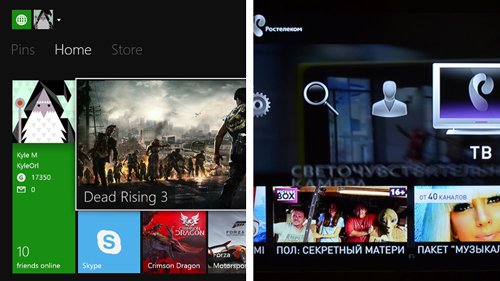
 Узнайте, как настроить интернет на маршрутизаторе Sagemcom F ST 3804 v1 или v2 от Ростелекома.
Узнайте, как настроить интернет на маршрутизаторе Sagemcom F ST 3804 v1 или v2 от Ростелекома.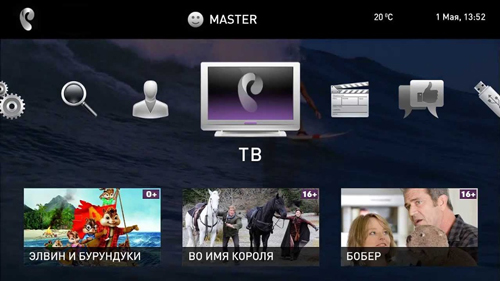



 Узнайте, как настроить модем Интеркросс ICxDSL 5633 E для Ростелекома.
Узнайте, как настроить модем Интеркросс ICxDSL 5633 E для Ростелекома.